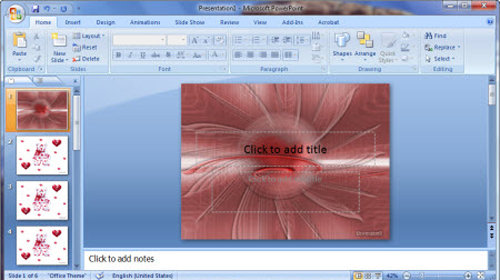 Phóng to Phóng to |
Đầu tiên, bạn khởi động chương trình Microsoft PowerPoint rồi tạo thêm các slide mới trên slide duy nhất hiện có. Thao tác này sẽ giúp bạn tạo các bài trình chiếu nhanh chóng ở nhiều slide mà không cần chọn hình nền ở mỗi slide.
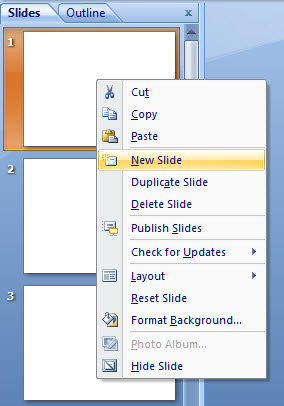 Phóng to Phóng to |
Sau đó, bạn nhấn chuột phải ở slide muốn đặt hình nền mặc định, chọn Format Background… đánh dấu chọn vào Picture or texture fill chọn File… để tìm chọn bức ảnh muốn làm nền cho slide đó.
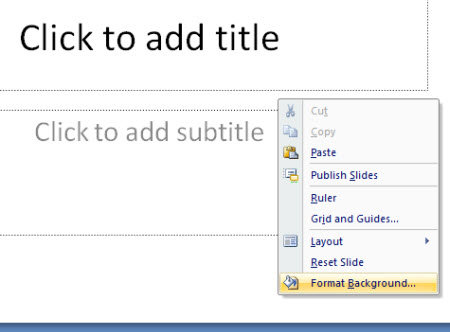 Phóng to Phóng to |
Nếu chỉ muốn dùng hình ảnh đó làm nền cho slide hiện tại thì bạn nhấn Close, còn nếu quyết định dùng luôn ảnh đã chọn làm nền cho tất cả các slide đã tạo thì chọn Apply to All.
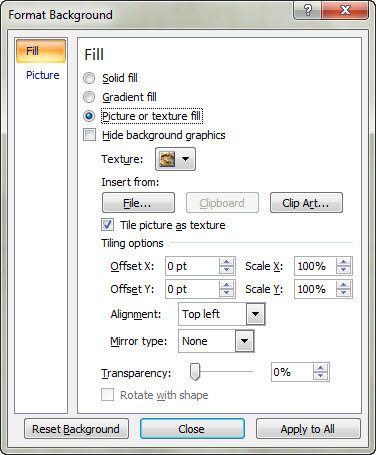 Phóng to Phóng to |
Cuối cùng, bạn nhấn phím F12 để mở cửa sổ Save As nhập tên sẽ đặt cho Template vừa tạo ở ô File name, còn tại ô Save as type bạn chọn PowerPoint Template để tạo Template dành cho PowerPoint 2007 trở lên, còn để dùng cho PowerPoint 97 đến 2003 thì bạn hãy chọn PowerPoint 97-2003 Template nhấn Save.
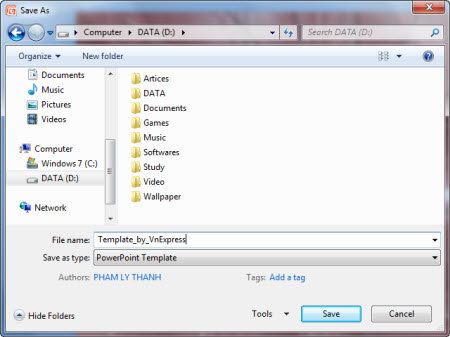 Phóng to Phóng to |
Ngay lập tức, bạn đã thu được một PowerPoint Template để dùng khi cần và chia sẻ với mọi người.
Lưu ý: Cách này cũng dùng được tương tự trên Microsoft Office PowerPoint 2007; còn với PowerPoint 2003 trở xuống vẫn dùng được nhưng có vài sự khác biệt trong thao tác.










Tối đa: 1500 ký tự
Hiện chưa có bình luận nào, hãy là người đầu tiên bình luận